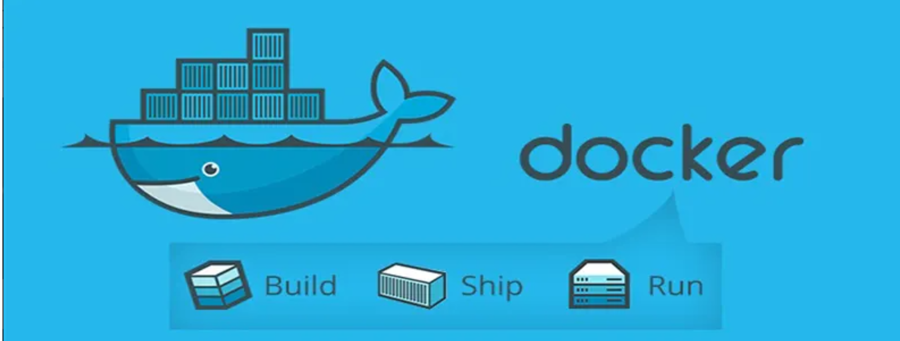
从本篇开始,凯哥将和大家一起学学docker。本篇是docker学习系列第一篇:安装docker。 docker安装前提条件:目前,centos发行版中的内核支持Docker.Docker运行在Centos7 64位上,要求系统为64位、linux系统内核版本为3.8以上的。凯哥所使用的的是Centos7.x
先关闭fentos的 防火墙:
查看防火墙运行情况:
systemctl status firewalld.service
关闭:
systemctl stop firewalld.service
永久关闭
systemctl disable firewalld.service
查看自己内核命令:
uname命令用于打印当前系统相关信息(内核版本号、硬件架构、主机名称和操作系统类型等)
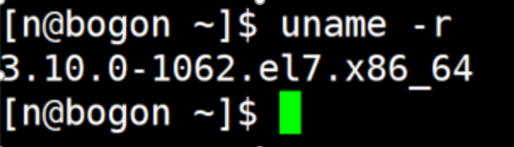
使用cat命令: cat /etc/redhat-release

使用cat和 uname都行。
docker三要素:镜像(image)、容器(container)、仓库(repository) .
centos7安装docker
地址:https://docs.docker.com/engine/install/centos/
安装步骤:
1:确定自己当前使用的系统版本号:
系统必须是centos7及以上版本 cat/etc/redhat-release。如上图
2:卸载旧版本(如果之前没有安装过,此步骤可以忽略)
yum remove docker \ docker-client \ docker-client-latest \ docker-common \ docker-latest \ docker-latest-logrotate \ docker-logrotate \ docker-engine
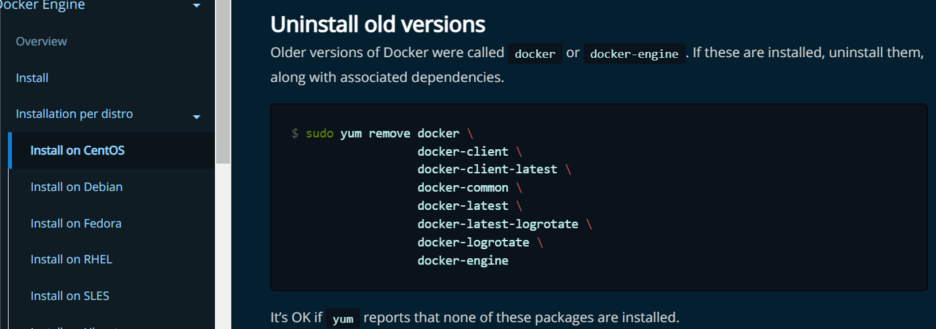
3:yum安装gcc相关
3.1:需要确保centos系统可以连接外网
3.2:yum -y install gcc
3.2:yum -y install gcc-c++
4:安装需要的软件包
我们采用从仓库安装的方法。
先安装仓库:
yum install -y yum-utils
5:设置stable镜像仓库

不能直接执行官网的设置镜像仓库命令。因为docker.com是国外的。会很慢。可能会经常出现以下问题:
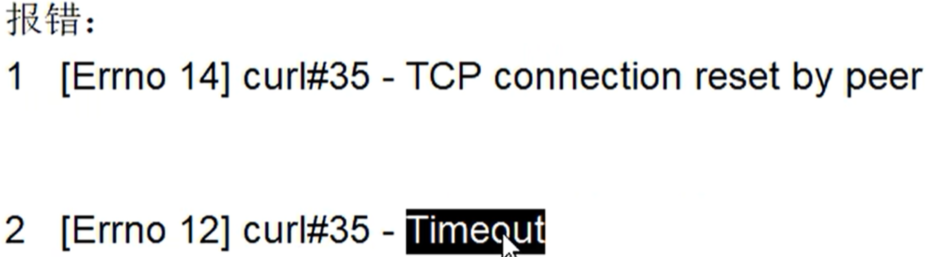
所以,我们设置国内的镜像仓库。这里设置国内阿里云的。命令为:
yum-config-manager --add-repo https://mirrors.aliyun.com/docker-ce/linux/centos/docker-ce.repo
6:更新yum软件包索引
yum makecache fast
7:安装docker engine
yum install docker-ce docker-ce-cli containerd.io docker-compose-plugin
会罗列出需要安装的
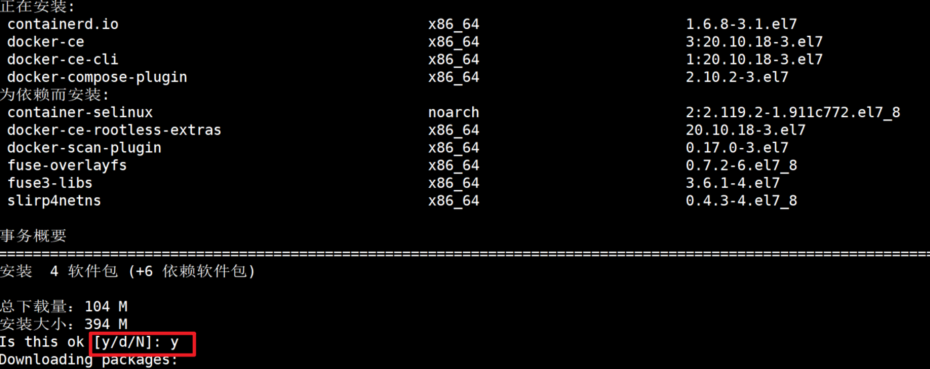
输入y.就开始正常安装了。遇到需要输入的地方。就输入y
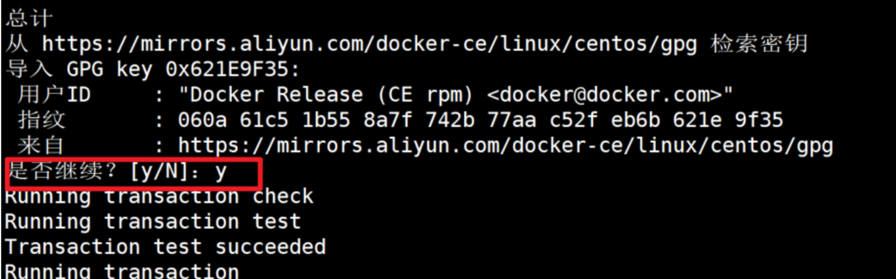
当出现如下,说明安装完成了:
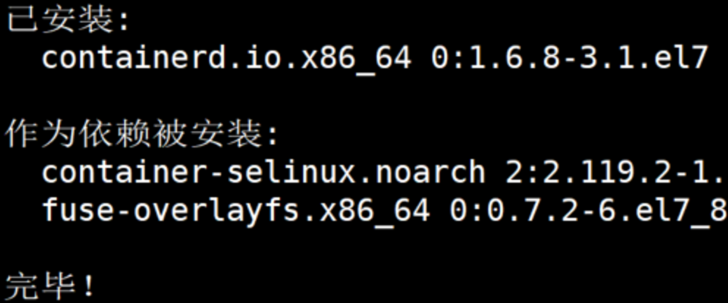
8:启动docker
systemctl start docker
命令输入后,没有报错。就是好消息。我们可以使用ps查看下

或者查看docker版本号:
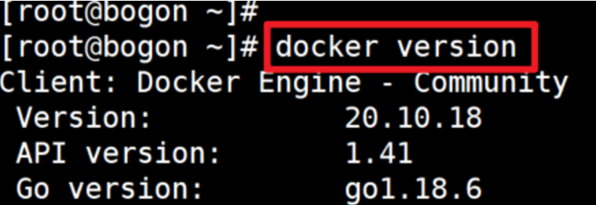
9:测试:hello word
命令:docker run hello-world
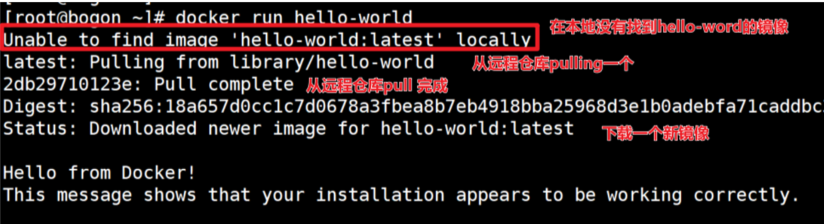
我们再来结合docker运行图看看,刚才执行hello-word镜像。本地没有,就去远程仓库pull了。
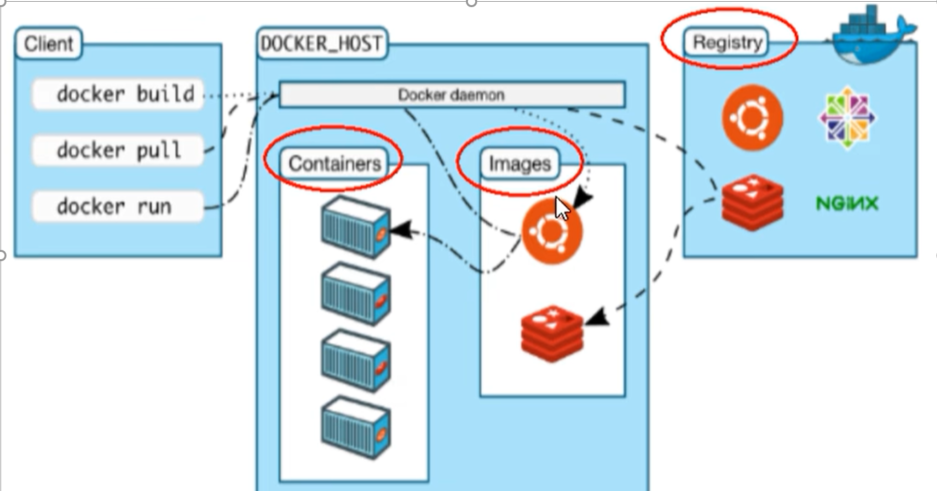
我们在来看看复杂的运行图:
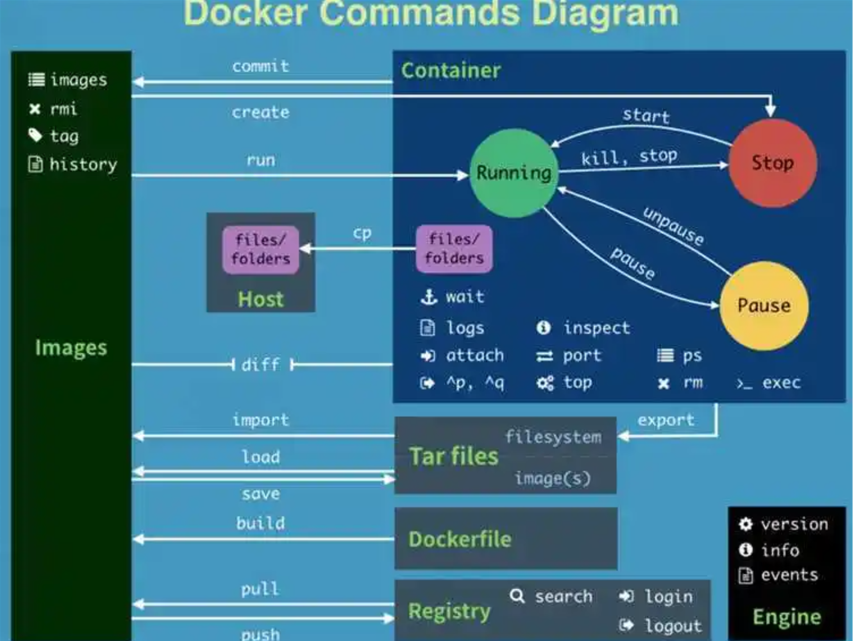
10:卸载
systemctl stop docker
yum remove docker-ce docker-ce-clie containerd.io
rm -rf /var/lib/docker
rm -rf /var/lib/containerd
设置开机启动
systemctl enable docker.service
关闭开机启动
systemctl disable docker.service






相关推荐
离线环境下,在centos7.6系统上安装docker-ce-19.03,nvidia-docker2.4版本,其中docker-ce-19.03在docker-local.tar压缩文件里面,nvidia-docker2在nvidia-docker2.zip文件中。 具体安装流程如下: 1.安装docker ...
1、上传文件到/data/docker-ce解压,或者任意目录后修改docker-ce-26.1.0.repo 中baseurl路径。 2、mv docker-ce-26.1.0.repo /etc/yum.repo.d/ 3、安装docker yum install docker-ce-26.1.0 4、或更新版本 yum ...
tar -zxvf docker-19.03.9.tgz 进入解压后的文件夹,并使用rpm命令进行安装。例如: bash cd docker-19.03.9 rpm -Uvh *.rpm --nodeps --force 注意:这将会自动安装所有依赖项并强制覆盖已有的文件。
toolkit_1.5.1-1_amd64.deb nvidia-docker2_2.6.0-1_all.deb 2)docker:containerd.io_1.6.26-1_amd64.deb,docker-buildx-plugin_0.11.2-1~ubuntu.20.04~focal_amd64.deb,docker-ce_24.0.7-1~ubuntu.20.04~focal_...
1.包含docker安装的包及依赖包 2.包含docker-compose安装的包及依赖包 3.基于RedHat系统的nvidia驱动包 4.nvidia-docker2驱动安装包及依赖包 5.安装命令简介 下载之后,可以在无网的环境下离线安装。
一键离线安装docker、docker-compose
3. 启动并启用NVIDIA Docker插件:`sudo systemctl start nvidia-docker-plugin && sudo systemctl enable nvidia-docker-plugin` 4. 验证安装:`docker run --rm --gpus all nvidia/cuda:10.0-base nvidia-smi` ...
解压上传到服务器 安装docker sh install.sh docker-18.03.1-ce.tgz 卸载docker sh uninstall.sh ...安装docker-compose sh docker-compose.sh docker-compose-Linux-x86_64 如有不明白的欢迎随时咨询
containerd.io-1.2.6-3.3.el7.x86_64.rpm docker-ce-19.03.2-3.el7.x86_64.rpm docker-ce-cli-19.03.2-3.el7.x86_64.rpm ``` 使用`yum`命令进行本地安装: ``` [root@localhost docker-ce.19.3]# yum -y local...
安装命令通常是`sudo dpkg -i docker-ce_*.deb`,其中`*`代表具体的版本号。 接下来,安装NVIDIA-docker需要几个步骤。首先,确保你的系统已经安装了NVIDIA驱动。在Ubuntu上,可以使用`apt-get install nvidia-...
这里准备了一份docker-ce-v18的离线包供下载。 也可以自己手动下载最新包,下载方法如下: mkdir /apps/docker-ce-v18 yum install --downloadonly --downloaddir=/apps/docker-ce-v18 \ yum-utils device-...
在Ubuntu系统中,离线安装`nvidia-docker2`是一项关键任务,特别是对于那些没有稳定网络连接或者希望在隔离环境中部署GPU加速的Docker容器的用户。`nvidia-docker2`是一个允许你在Docker容器中充分利用NVIDIA GPU...
docker 20.10.9 | docker-compose 1.24 离线安装包加安装一键式脚本
docker-compose 创建并运行 docker-compose up -d 停止docker docker-compose stop 删除docker docker-compose rm --all
sudo yum install -y docker-ce docker-ce-cli containerd.io ``` 5. 启动Docker服务并设置开机启动: ```bash sudo systemctl start docker sudo systemctl enable docker ``` 接下来,我们处理NVIDIA-...
我们在安装服务器的时候,很多情况都是局域网,没有外网,安装软件特别的麻烦,主要的问题就是依赖包,所以整理资源和教程。...1.Centos7-x86架构下离线安装docker与docker-compose的教程 2.安装需要的rpm包以及依赖包
内含两个文件,一个是二进制程序包,一个是install.sh安装脚本。...(你也可以自行去github上面下载最新的docker-compose的二进制包,但是这将浪费你半个小时的时间,然后还要自己安装。所以1.9元交个朋友)
sudo systemctl daemon-reload 依次执行此命令,如果 事先安装了containerd.io 则需要先进行 rpm -qa | grep containerd.io查询,然后再rpm -e XX进行卸载,如果 运行nvidia-docker之后 还出现 /usr/bin/nvidia-...
4. `docker-compose-linux-x86_64`:这是一个可执行文件,用于在Linux系统上安装Docker Compose。将这个文件放在系统的PATH环境变量包含的目录下,即可通过命令行直接运行`docker-compose`命令。它允许用户以声明式...
docker-ce-17.03.2.ce-1.el7.centos.x86_64 Centos7 离线安装包和依赖包、 audit-libs-python-2.7.6-3.el7.x86_64.rpm checkpolicy-2.5-4.el7.x86_64.rpm docker-ce-17.03.2.ce-1.el7.centos.x86_64.rpm docker-ce-...